En este manual veremos las dos formas en las cuales se manejan cuentas corrientes de clientes.
Primera forma: se basa en cargar saldos en las cuentas. Por ejemplo si usted es cliente nuevo de Control Comercio y trabaja con cuentas corrientes, tendrá que asignarle al cliente un saldo ya inicial en el sistema.
Para esto primero tenemos que ir al módulo de administración – clientes y en el cliente correspondiente presionamos en el final de la fila «Ver cta cte»
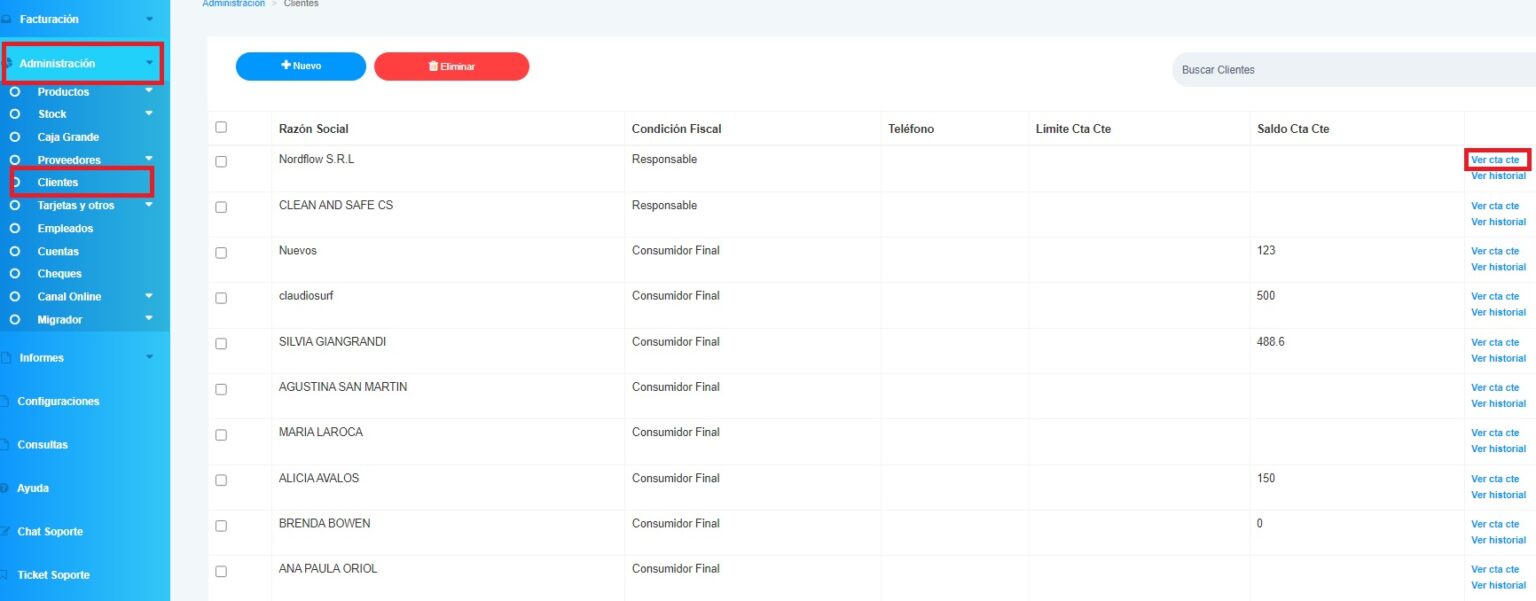
Luego vamos a ver toda la información del cliente y tenemos que presionar en la opción «Cargar nuevo movimiento».
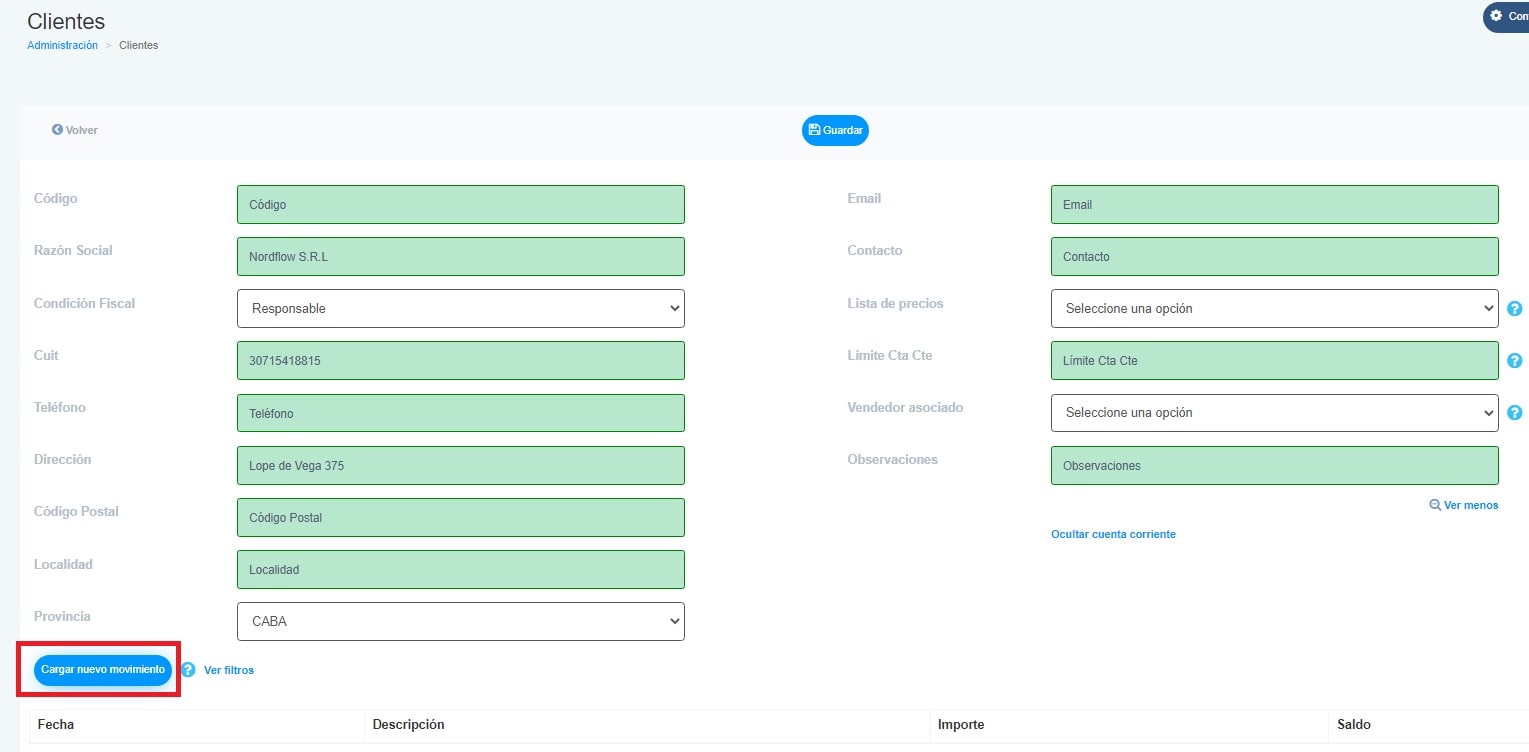
Esto nos llevará a la pagina de «caja chica», donde simplemente tenemos que seguir cargando el movimiento. En esta ventana tendremos en cuenta varias opciones e items. Por primera instancia tendremos que seleccionar que queremos hacer con el saldo del cliente, si cargar saldo deudor o cargar saldo a favor del cliente. Luego seguimos con los pasos:
- Poner un breve descripción del movimiento.
- Que importe vamos a agregar.
- clickeamos en tipo de pago.
- selecciona «cuenta corriente».
- importe que coincida con el anterior.
- Guardar.
- Ingresar movimiento.
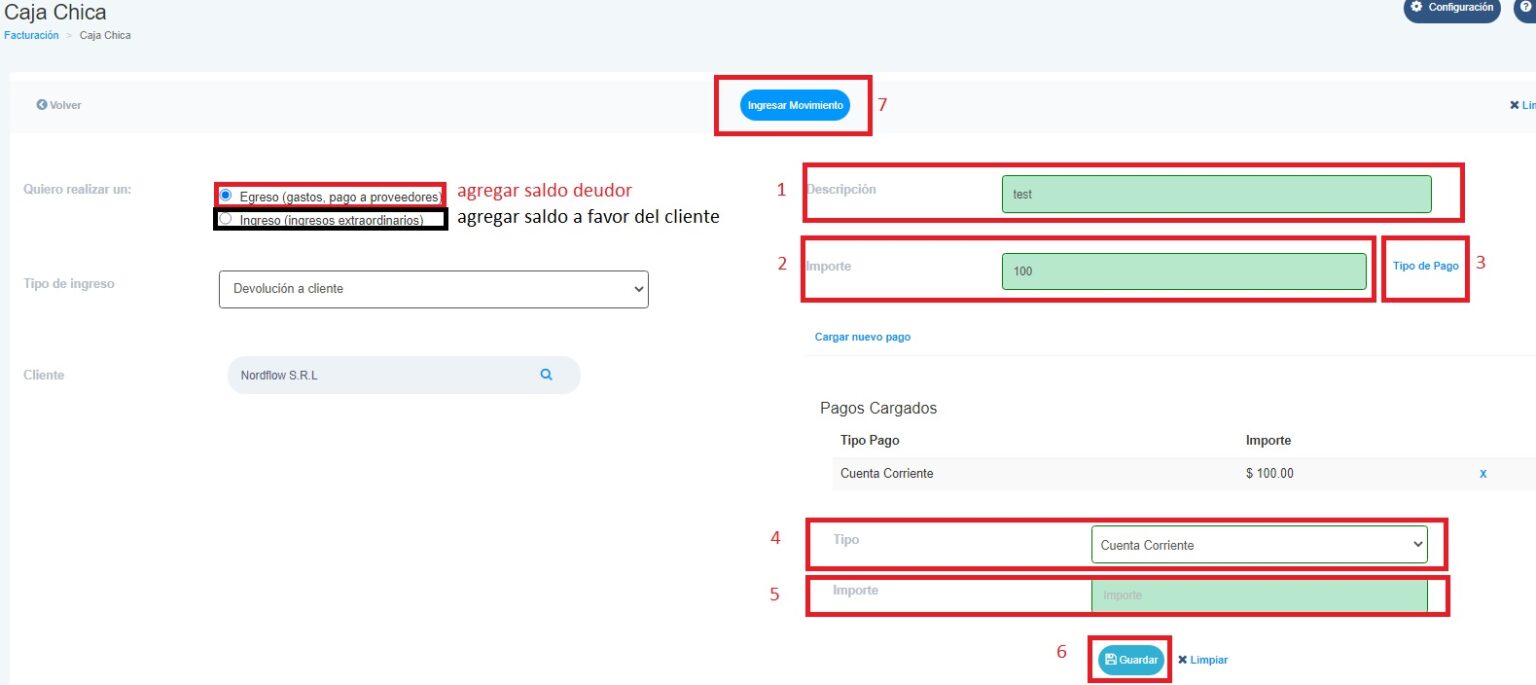
Una vez que cargamos el saldo y pongamos ingresamos movimiento, nos confirmará que se cargo correctamente. Si luego vamos a ver el mismo cliente veremos lo siguiente:
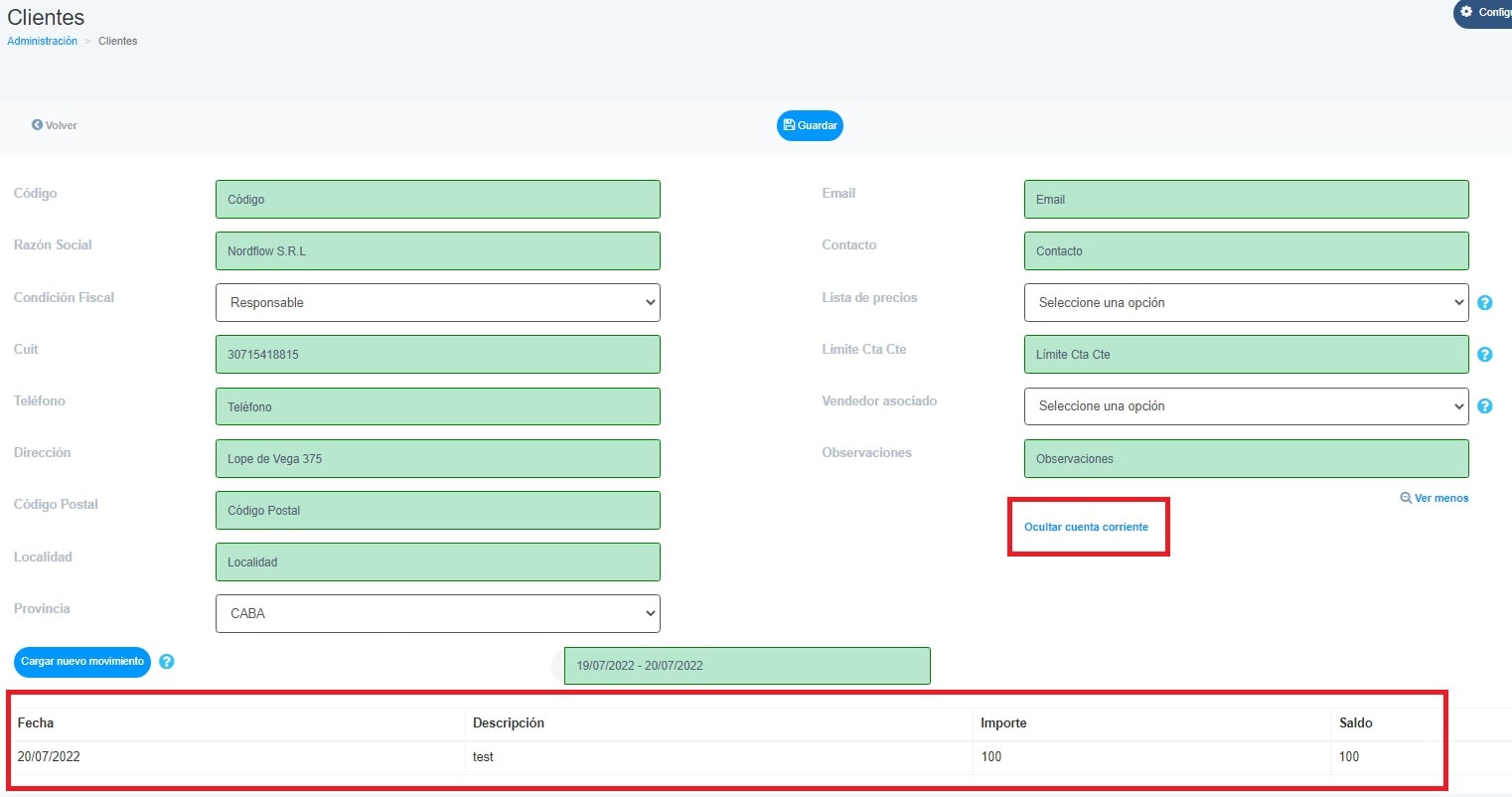
El saldo en positivo, significa que el cliente adeuda.
Segunda forma: Esta forma tiene mas que ver con la venta, simplemente a la hora de hacer la venta, crearemos un cliente, y en tipo de pago pondremos «cuenta corriente». Aquí suceden dos cosas, la primera es que se genere el movimiento en la caja chica, pero no tiene impacto de dinero y segundo ese «dinero» va a la cuenta corriente del cliente como deuda.
Cuando el cliente vuelve para abonar, ver el manual de recibo.
General
- Colores
- Productos
- Ubicaciones
- Talles
- Categorias
- Lista de Precios
- Control de stock
- Caja grande
- Proveedores
- Devoluciones
- Facturar
- Clientes
- Tarjetas y otros
- Lotes y otros
- Empleados
- Cuentas
- Cheques
- Caja chica
- Facturas emitidas
- Nota de crédito
- Seña
- Presupuesto
- Remito
- Remito
- Transferencias
- Migrador
- Cuenta/Acceso
- Facturas Electrónicas Desktop/Escritorio
- Facturas Electrónica Web
- Devoluciones
- Cuenta Corriente – Cliente
- Cargar Facturas
- Ingreso-Egreso Stock
- Informes
- Guía inicial
Otros
- ¿No funciona la impresora fiscal? Cómo resolverlo
- Guía fácil para instalar una impresora ZEBRA
- Tengo problemas con la impresora fiscal, ¿Qué hago?
- Guía fácil para instalar una impresora BROTHER
- Guía fácil para instalar una impresora fiscal
- ¿Por qué la factura C no muestra el IVA?
- ¿Por que la factura B no muestra el IVA?
- ¿Cuáles son los tipos de factura que corresponde en cada cliente?

